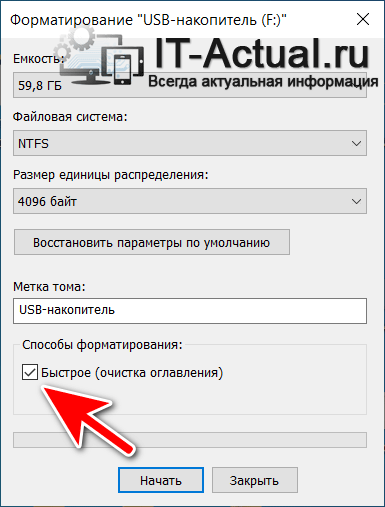способы форматирования быстрое очистка оглавления что это
Быстрое и полное форматирование – отличия, что выбрать
Приветствую!
Существует насколько видов форматирования, а именно быстрое, при котором очищается оглавление, и полное. Что эти режимы отличаются, какое предпочесть в том или ином случае – всё это мы рассмотрим в данном материале.
Содержание:
Быстрое форматирование (очистка оглавления)
Дабы понять, что происходит в процессе форматирования, следует немного рассказать в целом о принципе хранения данных. При записи любых данных на диск, они «расщепляются» на равные части и пишутся в свободные ячейки на диске. И информация, где и какие части файлов, папок и других данных находится, прописывается в так называемую таблицу размещения файлов. Аналогичным образом происходит считывание – операционная система обращается к таблице размещения файлов дабы понять, где что находится.
И при быстром форматировании очищается исключительно небольшая область диска, где расположена таблица размещения файлов.
Данный режим форматирования осуществляется очень быстро, причём совершенно не имеет никакого значения, какой тип носителя форматируется (SSD, HDD, Flash).
После того, как диск будет отформатирован, будет создана новая таблица, которая, естественно, будет пустой. Однако имеющиеся на носителе «расщеплённые» данные так и останутся в своих ячейках, но о них уже ничего не будет известно. И при записи новых данных, оные будут просто перезаписаны.
Полное форматирование
Данный режим форматирования осуществляется некоторое время, которое напрямую зависит от размера форматируемого накопителя. В процессе стирается не только таблица размещения файлов, но и очищаются все имеющиеся на диске ячейки с некогда хранимыми в них данными.
Какой вид форматирования использовать
В большинстве случаев оправданным является использование именно быстрого форматирования. Особенно это актуально для SSD и Флеш-накопителей, у которых ресурс чтения и записи ограничен. Но стоит отметить, что после такого форматирования вероятность восстановления имевшихся на диске данных является очень высокой. Существует большое количество программ, которые специализируются на восстановлении удалённых данных.
Использование полного форматирования оправдано, если необходимо удалить данные наверняка, без возможности восстановления. Однако контроллеры некоторых устройств не проводят истинно полного форматирования, и вероятность восстановления данных с таких накопителей довольно высока. В этом случае поможет решение, описанное в соответствующем материале.
Теперь вы всецело информированы о том, чем один вид форматирования отличается от другого, и что предпочесть в большинстве случаев.
В свою очередь, Вы тоже можете нам очень помочь.
Просто поделитесь статьей в социальных сетях и мессенджерах с друзьями.
Поделившись результатами труда автора, вы окажете неоценимую помощь как ему самому, так и сайту в целом. Спасибо!
Быстрое и полное форматирование — в чем различия

Для форматирования накопителя через проводник начиная с Windows 7 можно выбрать два варианта — быстрое (очистка оглавления) и полное форматирование:
При этом не понятно, в чем между ними различия — давайте в этом разберемся. Для начала — определение форматирования:
Форматирование — процесс, который заключается в создании главной загрузочной записи с таблицей разделов и (или) структур пустой файловой системы, установке загрузочного сектора и тому подобных действий, результатом которых является возможность использовать носитель в операционной системе для хранения программ и данных.
Как видно, про удаление данных тут нет ни слова — по сути форматирование лишь дает возможность системе корректно работать с диском и информации на нем. Примером форматирования без удаления данных можно считать смену файловой системы с HFS+ на APFS при прошивке iOS 10.3 — файловая система сменилась, но все данные остались на месте. Но это скорее исключение — обычно под процессом форматирования подразумевается очистка диска от данных.
Теперь, когда с самим понятием разобрались, перейдем к типам форматирования.
Быстрое форматирование
Как видно из названия, оно происходит быстро — даже многотерабайтные жесткие диски форматируются всего за несколько секунд. Однако в данном случае удаления данных как такового не происходит — на накопитель записывается загрузочный сектор и пустая таблица файловой системы, а пространство на диске помечается как неиспользуемое.
Плюсы такого подхода — данные восстановить будет невозможно, поэтому накопитель после полного форматирования можно смело отдавать другому человеку. Так же диск проверяется на ошибки, что позволяет избежать проблем с его использованием в будущем. Из минусов пожалуй только затраченное на форматирование время — на полное форматирование уходит на два-три порядка больше времени, чем на быстрое.
Форматирование SSD
В случае с SSD система форматирует диски иначе — для быстрого форматирования используется команда TRIM: при ее использовании контроллер SSD затирает все данные на накопителе и пересоздает список секторов. То есть для SSD быстрое форматирование выполняет по сути то же самое, что для HDD — полное. Поэтому при быстром форматировании SSD о восстановлении данных можно забыть.
Выполнять полное форматирование SSD во-первых становится не нужным (так как быстрое и так все стирает), а во-вторых это может даже навредить SSD — он будет работать медленнее. Это происходит из-за того, что принципы работы HDD и SSD сильно различаются: в случае с последними запись во все ячейки нулей будет означать, что ячейки не пусты — они заняты нулями. И для последующей записи чего-либо в эти ячейки контроллеру SSD придется не записывать в них новую информацию, а перезаписывать (то есть сначала удалять нули, а потом уже записывать новую информацию) — это сильно снижает скорость работы SSD, бывает даже до скоростей обычных жестких дисков.
Какой тип форматирования выбрать
В итоге можно составить простенький алгоритм: если накопитель используете только вы, и он работает без сбоев — используйте быстрое форматирование. Если накопитель сбоит, или же вы хотите отдать его другому человеку — используйте полное форматирование (за исключением SSD — для него в любом случае используйте только быстрое форматирование).
Чем отличается быстрое форматирование от полного?
Форматирование одного из разделов жесткого диска или сменного носителя предполагает создания на диске определенной структуры доступа к данным, например, структуры файловой системы NTFS или FAT. Обычно форматирование раздела необходимо выполнить перед установкой операционной системы или для изменения файловой системы, например, флешки с FAT на NTFS.
При форматировании все данные, находящиеся на форматируемом диске будут удалены, что делает форматирование простым средством очистки всего раздела жесткого диска от записанных на нем данных.

Windows обладает штатным средством для выполнения процесса форматирования. При этом пользователь может выполнить так называемое быстрое форматирование или очистку оглавления, либо выполнить полное форматирование диска. Естественно, что быстрое форматирование происходит значительно быстрее полного.

При быстром форматировании не выполняется стирание всей записанной на диске информации, а только упорядочивается оглавление диска, где располагается необходимые сведения о записанных данных. При таком форматировании восстановить информацию с диска будет достаточно просто.
Полное форматирование предполагает помимо очистки оглавления диска и методичное стирание всей информации на диске. Также при полном форматировании выполняется исправление ошибочных секторов (при их наличии), что позволяет несколько увеличить доступное пространство на диске. При быстром форматировании «плохие» секторы диска останутся недоступными, то есть диск будет обладать меньшей емкостью.
Быстрое или полное форматирование?
Наверняка вы когда-нибудь стирали диски или флешки. И, опять же, при выполнении этой операции должны были заметить одну особенность: компьютер предлагает нам два варианта стирания.
Быстрое форматирование и полное форматирование. Плюс указывается примерное время выполнения операции, обычно быстрое форматирование занимает едва ли не в 10 раз меньше времени.
Кто еще не понял, форматирование – это и есть стирание информации с носителя, в данном случае с диска или флешки.
Быстрое или полное форматирование?
В этой статье мы подробно объясним различия между быстрым и полным форматированием, а также преимущества и недостатки каждого из вариантов, чтобы вы хорошо представляли себе весь процесс от начала и до конца.
Быстрое форматирование (также его называют очисткой оглавления) на самом деле не уничтожает все данные на цифровом носителе, а только создает видимость этого. Нет, конечно, если вы вставите флешку в компьютер, то он покажет, что на ней пусто и она доступна для записи в полном объеме.
Однако, это не совсем верно. Дело в том, что на флешке или диске все же сохранены некоторые файлы, которые не видны без использования специальных программ.
Что это за файлы и каким целям они служат? Оказывается, стертые данные можно восстановить – именно благодаря сохраненным файлам. Плюс в данном случае поврежденные сектора таковыми и остаются, из-за чего места на накопителе становится немного меньше (обычно этого незаметно, цифры слишком маленькие).
Наверняка все видели фильмы, в которых крутые компьютерные специалисты восстанавливают данные с чистых флешек и дисков. Режиссеры нисколько не преувеличивают, это возможно, но — далеко не всегда.
Если же мы выбрали полное форматирование, то абсолютно все данные с диска или флешки будут удалены, восстановить их уже не удастся никак. Стирается все, находятся и восстанавливаются поврежденные сектора, этот процесс занимает длительное время.
Когда полное форматирование завершено, вы уже не сможете восстановить старой информации, потому что о ней не остается ровным счетом никаких следов.
Быстрое или полное форматирование?
Что же выбрать? Если вы перезаписываете музыку или фотографии, другие не слишком важные файлы, можете смело использовать быстрый вариант стирания данных. А вот в случае работы с конфиденциальной информацией, советуем потратить на 10 минут дольше, но быть твердо уверенными, что данные с носителя уничтожены полностью.
Плюс рекомендуется второй вариант в случае, когда на носитель занесен вирус – его нужно стереть наверняка, не оставить и следа, чтобы он не смог потом восстановиться сам (современные вирусы на удивление живучи).
Чем отличается быстрое форматирование от полного в принципе?


При форматировании диска, флешки или другого накопителя в Windows 10, 8 и Windows 7 различными способами вы можете выбрать быстрое форматирование (очистка оглавления) или же не выбирать его, выполнив тем самое полное форматирование. При этом, для начинающего пользователя обычно не ясно, в чем разница между быстрым и полным форматированием накопителя и какое из них следует выбрать в каждом конкретном случае.
В данном материале — подробно о том, чем отличаются быстрое и полное форматирование жесткого диска или USB флешки, а также о том, какой из вариантов лучше выбрать в зависимости от ситуации (в том числе о вариантах форматирования для SSD).
Примечание: в статье речь идет о форматировании в Windows 7 — Windows 10, некоторые приведенные нюансы полного форматирования работают иначе в XP.
Форматирование диска в Windows
В определенный момент вам придется выполнить форматирование вашего диска. Форматирование диска представляет собой процесс программной разметки области хранения данных для любых электронных носителей информации. Его суть заключается в проверке и исправлении целостности носителя, а также формировании и обновлении структур файловой системы.
Процесс форматирования делится на два основных вида: низкоуровневое форматирование и высокоуровневое.
Низкоуровневое форматирование подразумевает базовую разметку области хранения данных. Она выполняется на заводе-изготовителе и не доступна пользователю или службам операционной системы. Эта разметка остается неизменной весь срок службы диска.
Высокоуровневое форматирование формирует логические структуры диска, которые отвечают за правильное хранение файлов и позволяют использовать диск для записи и хранения данных.
Именно последний вид форматирования выполняют стандартная служба форматирования диска операционной системы «Windows»
или программы сторонних производителей. Выбор доступных вариантов форматирования диска в системе
«Windows»
представлен двумя возможными алгоритмами. Вы либо выполняете полное форматирование диска в формате
«NTFS»
или
«FAT»
(в любой его производной), либо форматируете диск в формате
«NTFS»
или
«FAT»
быстрым способом. Вы когда-нибудь задумывались над тем, какая разница между быстрым форматированием и полным форматированием диска?





Какой вид форматирования использовать
В большинстве случаев оправданным является использование именно быстрого форматирования. Особенно это актуально для SSD и Флеш-накопителей, у которых ресурс чтения и записи ограничен. Но стоит отметить, что после такого форматирования вероятность восстановления имевшихся на диске данных является очень высокой. Существует большое количество программ, которые специализируются на восстановлении удалённых данных.
Использование полного форматирования оправдано, если необходимо удалить данные наверняка, без возможности восстановления. Однако контроллеры некоторых устройств не проводят истинно полного форматирования, и вероятность восстановления данных с таких накопителей довольно высока. В этом случае поможет решение, описанное в соответствующем материале.
Теперь вы всецело информированы о том, чем один вид форматирования отличается от другого, и что предпочесть в большинстве случаев.





В чём разница между указанными вариантами?
Вы должны понимать, что корпорация «Microsoft»
не будет нагружать операционную систему лишними способами. И сравнение быстрого и полного способов форматирования не сводятся к сравнению утверждений
«быстро и легко»
в первом случае против
«пустая трата времени»
во втором.
Да, действительно присутствуют технологические различия между двумя способами и тем набором действий, который выполняет каждый алгоритм в процессе форматирования. Способность правильного выбора способа форматирования может быть действительно важной составляющей корректной работы устройства и зависеть от вида задач, которые вам придется решать. Чтобы не ошибиться с выбором, мы рассмотрим и проанализируем оба варианта, чтобы вы понимали, что происходит в каждом конкретном случае.
Что происходит при полном форматировании?
Большинство экспертов утверждают, что выбор полноформатной функции (предпочтительно для файловой системы NTFS) лучше подходит для вашего компьютера. По целому ряду причин это утверждение верно. Полное форматирование полностью очищает ваш жесткий диск и выполняет обнуление «Главной файловой таблицы»
, содержащую информацию обо всех файлах тома. В результате таких действий вся хранящаяся на диске информация пользователя становится недоступной и не подлежит восстановлению.
При полном форматировании диагностируется целостность физической поверхности носителя и происходит проверка жесткого диска на наличие поврежденных секторов. При обнаружении плохих секторов, система попытается их исправить. В случае успеха, ваш жесткий диск будет полностью работоспособен, и все пространство на нем может быть использовано для хранения ваших данных. При неудаче, система маркирует такие сектора как неисправные. В последующем, запись информации на такие сектора системой не производиться. По окончании, на жестком диске производится запись таблицы новой файловой системы и выполняется проверка перед началом физической установки.
Что будет через 10 лет
Ради интереса я нашел раритетный чек. Вот WD 40GB, купленный по ходу дела между неизвестной рыбой, курицей и апельсиновым соком (яблочным, по уточненным данным
Я уверен, что этот диск не выходил из строя, но я понятия не имею, где он сейчас! Кстати, на сегодняшний день за эти деньги предлагаются SSD среднего класса объемом в 128GB.
В ближайшие годы количество поставок SSD будет увеличиваться, а объем дисков – расти.
По оценке Gartner, уже в 2020 году средний объем клиентских твердотельных накопителей составит 319GB. Еще через 7 лет? Думаю, вам уже не понадобится ваш старый диск в 64 или 128GB, даже если он будет еще живой.
Что происходит при быстром форматировании?
Быстрое форматирование – это значительно упрощенная форма полного способа форматирования. В этом варианте отсутствуют практически все его основные действия. Алгоритм быстрого форматирования сосредоточен только на удаление «журнальной части»
файловой системы. В случае если вы не знаете, то
«NTFS»
,
«ext3»
и
«ext4»
, а также
«HFS +»
– это все
«журнальные файловые системы»
. Это означает, что система хранит
«журнал»
, в котором отслеживает, какие файлы существуют и где они могут быть расположены на жестком диске. Быстрое форматирование просто стирает этот журнал и записывает новую, простую и пустую файловую систему сверху.
На самом деле такой вариант форматирования не восстанавливает файловую систему, не сканирует поврежденные сектора и не удаляет данные, которые там есть, а просто помечает область диска как готовую для записи новых данных. Поэтому, зная, что на диске остались без удаления существующие файлы, можно использовать программу восстановления данных для поиска и повторного сохранения практически всех файлов, находившихся на жестком диске до начала процесса быстрого форматирования. Как вы, возможно, догадались, это не лучший выбор, если вы обеспокоены безопасностью своих данных.
Применение утилиты fat32format
Отформатировать внешний жесткий диск в FAT32 поможет бесплатная программа fat32format. Для этого выполните следующие действия:
Отформатировать внешний жесткий диск в FAT32 поможет бесплатная программа fat32format
Подключите съёмный жесткий диск и запустите скачанную утилиту
С помощью данного программного обеспечения можно переформатировать и внутренний жёсткий диск, если возникнет такая необходимость. Но делать это не рекомендуется, ведь современная файловая система для Windows NTFS обладает рядом преимуществ:
Единственной причиной, по которой понадобиться в FAT32, является необходимость установки старой версии Виндовс. В таких случаях помните, что для обеспечения доступа из ранних модификаций операционной системы к разделам внутреннего накопителя необходимо переформатировать их в данный формат.
Совет: не забывайте об ограничении размера отдельного файла до 4 Гб. Его никак не обойти, и возникновение его связано с тем, что FAT32 создана очень давно — во времена Windows 98 и Windows Millenium Edition размер файла в четыре гигабайта казался практически недостижимым.
Форматирование жесткого диска — лучший способ удалить всю информацию. Вы также должны сделать это для нового накопителя, прежде чем Windows позволит хранить на нем данные.
Затраченное время почти полностью зависит от размера жесткого диска. Для небольшого накопителя форматирование займет всего несколько секунд, а в случае с очень большим — около часа.
Шаг 1. Откройте «Управление дисками»
Для начала запустите «Управление дисками». Открыть этот инструмент можно несколькими способами, в зависимости от версии Windows.
Самый простой вариант — набрать diskmgmt.msc в окне «Выполнить» или в меню «Пуск». Если у вас возникли проблемы с открытием инструмента, тогда воспользуйтесь панелью управления.
Шаг 2. Найдите диск, который хотите отформатировать
После открытия «Управления дисками» найдите в верхнем списке накопитель, который хотите отформатировать.
Обратите внимание на объем хранилища, а также имя диска. Например, если указано имя Music и 2 ГБ места, то, скорее всего, вы выбрали небольшой флеш-накопитель с аудио. Не стесняйтесь открывать диск перед форматированием.
Если вы не видите накопитель в верхней части экрана или окна инициализации, то скорее всего он новый и еще не был разделен. — это то, что нужно сделать до форматирования жесткого диска.
Шаг 3. Выберите опцию форматирования
Теперь, когда вы нашли диск, щелкните по нему правой кнопкой мыши и выберите «Форматировать».
Появится окно «Форматировать X»: Буква — присвоенное диску имя. Теперь самое подходящее время проверить, правильный ли это накопитель.
Вы не можете отформатировать диск C или любой другой, на котором установлена Windows, изнутри самой системы.
Шаг 4. Присвойте имя диску
Первая деталь процесса форматирования — метка тома, которая по сути является именем жесткого диска.
В метке тома: введите в текстовом поле любое имя, которое хотите присвоить диску.
Если он имеет прежнее название, и вы хотите его сохранить, тогда сделайте это. Windows предложит ранее неформатированному диску метку тома «Новый том», но не стесняйтесь его менять.
Если вам интересно, то буква диска не меняется. Она назначается во время процесса разбиения Windows и легко подлежит изменению после завершения форматирования.
Шаг 5. Выберите тип файловой системы FAT32
Шаг 6. Выберите размер кластера «По умолчанию»
В меню найдите пункт «По умолчанию».
Так система выделит оптимальный размер, основанный на величине жесткого диска.
Обычно при форматировании не требуется устанавливать пользовательский размер.
Шаг 7. Нажмите «Выполнить стандартное форматирование»
Снимите флажок возле пункта «Выполнить быстрое форматирование». Мы рекомендуем провести «Стандартное форматирование».
В нашем случае каждая отдельная часть жесткого диска, называемая сектором, проверяется на наличие ошибок и перезаписывается с нуля. Иногда это болезненно медленный процесс. Однако, он гарантирует, что жесткий диск будет физически работать так, как ожидалось, и что каждый сектор — надежное место для хранения данных.
При быстром форматировании полностью пропускается поиск плохих секторов и санитарная обработка данных, поэтому Windows предполагает, что на жестком диске нет ошибок. Однако, процесс этот очень быстрый.
Вы, конечно, можете делать все, что захотите — любой метод приведет к одному и тому же результату. Однако, касательно старых и новых дисков, мы рекомендуем не торопиться и проверить накопитель на ошибки прямо сейчас, вместо того чтобы позволить важным данным повредится позже.
Шаг 8. Выберите «Отключить сжатие файлов и папок»
Конечный параметр форматирования — «Включить сжатие файлов и папок».
Функция сжатия позволяет выбрать файлы и/или папки, которые нужно сжать и распаковать «На лету», что обеспечивает значительную экономию пространства жесткого диска. Недостаток компрессии — затрагивание производительности, что замедляет повседневную работу Windows.
Шаг 9. Проверьте настройки форматирования и нажмите «ОК»
Напоминаем, что вы должны увидеть:
Шаг 10. Согласитесь на потерю данных
Обычно Windows довольно хорошо предупреждает о нанесении ущерба, и форматирование жесткого диска не является исключением.
Если вы нажмете «ОК», то вся информация на выбранном диске будет удалена. Вы не сможете отменить форматирование на полпути и ожидать возврата половины данных. Это необратимый процесс. Нет причин бояться.
Шаг 11. Дождитесь завершения форматирования
Самый важный момент начался!
Вы можете проверить прогресс, посмотрев индикатор «Форматирование: xx%» в столбце «Состояние» в верхней части инструмента «Управление дисками».
На скорость процесса влияет быстродействие жесткого диска и компьютера, но основную роль играет размер накопителя.
Шаг 12. Подтвердите, что форматирование успешно завершено
Управление дисками Windows не сообщит вам об окончании процедуры, поэтому подождите несколько секунд после достижения 100%, а затем проверьте диск снова в разделе «Состояние» и убедитесь, что он работает нормально.
Вы можете заметить, что после завершения форматирования метка тома изменилась на установленную вами, а место освободилось почти на 100%.
Шаг 13. Используйте отформатированный жесткий диск
Процесс завершен! Ваш жесткий диск отформатирован и готов к использованию в системе Windows. Теперь вы можете создавать резервные копии файлов, хранить музыку, видео и т. д.
Если вы хотите изменить букву диска, то сейчас самое лучшее время.
Предположим, вы решили быстро отформатировать накопитель. Помните, что информация на нем стерлась не полностью. Она просто скрыта от Windows и других операционных систем. Вероятно, это вполне приемлемая ситуация, если вы планируете использовать диск по своему усмотрению после форматирования.
Следуйте этому руководству внимательно и ни в коем случае не спешите!
Видео — Как жесткий диск отформатировать в fat32
Впервые работая с внешним HDD, у Вас может возникнуть вопрос:? Как сделать это правильно и без плохих последствий для новоприобретенного устройства, которое, как Вы рассчитываете, еще послужит долгое время.
В целом внешний жесткий диск – это настоящая находка для современной действительности, которая позволит хранить достаточно большие объемы информации «подле себя», без проблем перенося десятки и сотни гигабайт без необходимости брать десяток DVD-дисков или флешек. Да и скорость обмена данными, как Вы сами прекрасно понимаете, на внешнем диске на порядок выше. Это все равно, как сравнивать скорость работы дискеты и магнитного диска – разница колоссальна.
Мы будем использовать обычный встроенный мастер форматирования операционной системы. Он невероятно прост в использовании и, в то же время, эффективно справляется с поставленной перед ним задачей.
Итак, после того, как вы купили внешний жесткий диск и подключили его к компьютеру посредством USB, он должен отобразиться в списке устройств «Моего компьютера». Теперь кликните по нему правой кнопкой мыши и нажмите «Форматирование». Выберите формат, в котором должен быть отформатирован внешний жесткий диск (о форматах можно почитать и посмотреть урок ). И нажмите на соответствующую кнопку внизу.
Теперь процесс запущен и, по прошествии нескольких минут, форматирование будет успешно завершено. Не забывайте, что ВСЕ данные будут безвозвратно УДАЛЕНЫ, поэтому, если там что-то хранится, перенесите их на другой носитель для сохранности.
Надеюсь, что теперь у Вас не осталось вопросов касательно того, как отформатировать внешний жесткий диск
. Такая манипуляция, ровным счетом, не сложная и достаточно быстрая. Только не забывайте обо всех аспектах безопасности и сохранности данных, это важно. Успехов!
Системное ПО Видеокурс «Компьютер для начинающих»
Устанавливая операционную систему, а также при изменении файлов, перераспределении места между разделами, необходимо форматировать жёсткий диск. Это довольно частая операция, выполняемая пользователями ПК. Если вы ещё не делали ничего подобного, то давайте разберёмся с теоретической частью вопроса.